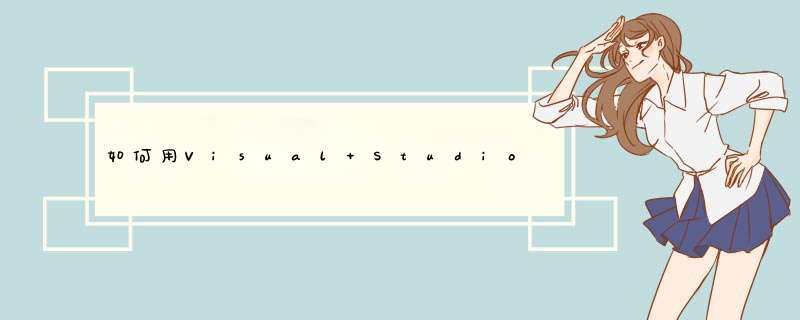
方法/步骤
1
Visual Studio 2012可以到微软官方下载,微软为学者提供了免费学习的空间MSDN。首先,启动Visual Studio 2012。
2
进入Visual Studio 2012后,新建项目,如图:
3
选择视图-工具箱,将工具箱固定在 *** 作界面上,如图:
4
此后就可以任意拖动想要的控件到窗体里了。
1、首先打开QtCreator应用程序,新建一个qt工程。
2、然后灯工程建立完毕,代码编辑界面出现,双击左侧的dialogui,将会打开图形界面编辑器。
3、然后在中间的窗口中拖入一个按钮,一个文本框。左键按住Push Button按钮和Line Edit按钮不放,拖到界面上。
4、然后把窗口的大小调整到想要的样式。
5、然后点击选择工具栏中的Form Editor-预览,来看看实际运行时窗口的效果。
6、然后右键单击按钮,选择打开转到槽。再左键双击clicked(),将转到代码编辑页面。
7、然后在代码编辑页面添加如下代码:“QMessageBox::information(this,"图形界面",ui->lineEdit->text());”,注意在顶部添加“#include <QMessageBox>”。
8、然后点击左侧的运行按钮。在文本框输入自己想要的文字,再点击pushbutton按钮。
9、最后图形界面程序已经完成了。
1、启动vc++60。
2、在文件菜单里单击新建。
3、在d出的窗口里单击MFC
AppWizard
(exe)。
4、在右边的工程名称里输入程序名,例如firstc。
5、单击确定,在d出的窗体里选择基本对话框,单击完成,单击确定。
6、这时已经生成了一个窗体,两个按钮的窗口程序,可以运行。
7、在这个窗体上继续添加添加需要的控制,并添加相应的代码,就可以建立自己想要的窗体程序了。
以上就是关于如何用Visual Studio 2012创建窗口程序全部的内容,包括:如何用Visual Studio 2012创建窗口程序、.C++怎么去编写那种有窗口界面的程序、如何用VC++6.0创建windows窗口程序等相关内容解答,如果想了解更多相关内容,可以关注我们,你们的支持是我们更新的动力!
欢迎分享,转载请注明来源:内存溢出

 微信扫一扫
微信扫一扫
 支付宝扫一扫
支付宝扫一扫
评论列表(0条)